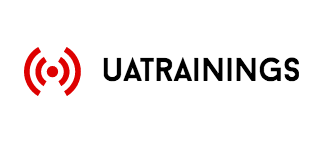5 choses que vous ne saviez pas que vous pourriez faire avec le bloc-notes Windows
Microsoft Productivité Windows Vista Vindovs 7 / / March 17, 2020
Dernière mise à jour le

 Bloc-notes est l'éditeur de texte brut le plus simple que vous puissiez obtenir pour Windows, et c'est pourquoi beaucoup d'entre nous l'aiment ou le détestent. Bien que je sois depuis longtemps passé au gratuit riche en fonctionnalités Bloc-notes ++, beaucoup utilisent toujours le bon vieux Bloc-notes comme éditeur de texte principal. Le bloc-notes est fourni avec Windows depuis le lancement de Windows 1.0 en 1985 et il n'a que peu évolué. Mais après des décennies d'utilisation, il y a quelques fonctionnalités groovy cachées dans le Bloc-notes dont vous n'avez peut-être jamais connu l'existence. Vérifie-les.
Bloc-notes est l'éditeur de texte brut le plus simple que vous puissiez obtenir pour Windows, et c'est pourquoi beaucoup d'entre nous l'aiment ou le détestent. Bien que je sois depuis longtemps passé au gratuit riche en fonctionnalités Bloc-notes ++, beaucoup utilisent toujours le bon vieux Bloc-notes comme éditeur de texte principal. Le bloc-notes est fourni avec Windows depuis le lancement de Windows 1.0 en 1985 et il n'a que peu évolué. Mais après des décennies d'utilisation, il y a quelques fonctionnalités groovy cachées dans le Bloc-notes dont vous n'avez peut-être jamais connu l'existence. Vérifie-les.
1. Insérez l'heure et la date
presse F5 ou choisissez Éditer et Heure Date pour insérer automatiquement l'heure et la date dans le Bloc-notes. Pratique pour tous ces journaux de capitaine que vous garderez lors de votre prochain voyage en vaisseau spatial.
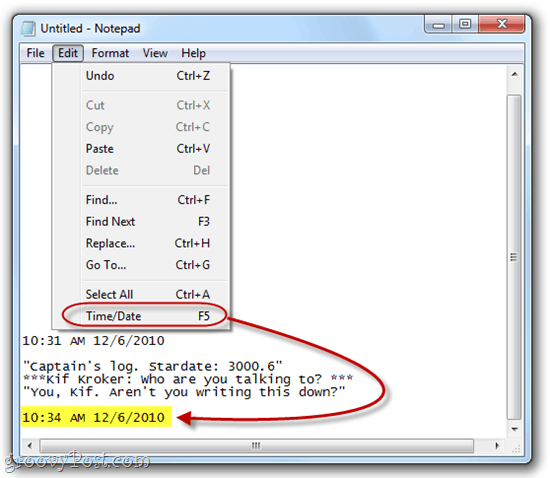
2. Passer à l'ordre de lecture de droite à gauche
Clic-droit dans le Bloc-notes et choisissez
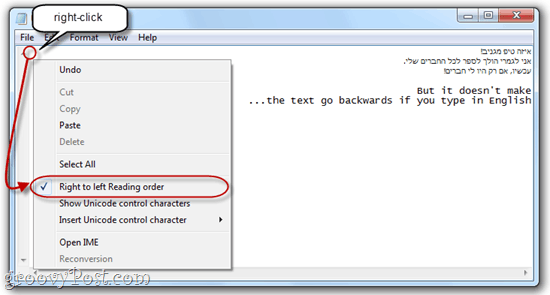
3. Insérer un horodatage chaque fois qu'un fichier est ouvert
Créez un nouveau fichier .txt et en haut de la première ligne, insérez: .JOURNAL. Désormais, chaque fois que vous ouvrez le fichier dans Notepad.exe, le Bloc-notes insère automatiquement un horodatage sur la ligne suivante. C'est pratique si vous avez des scripts ou d'autres tâches réseau automatisées où un fichier journal est créé.
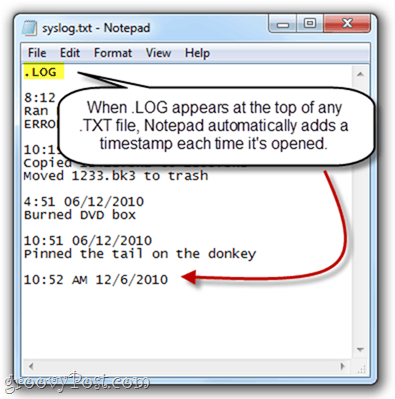
4. Personnaliser l'en-tête et le pied de page dans le bloc-notes
Le Bloc-notes ne dispose pas des fonctionnalités d'édition de texte enrichi des traitements de texte authentiques, mais vous pouvez toujours ajouter un en-tête et un pied de page à chaque page pour l'impression. Faire cela, Cliquez surFichier et choisissez Mise en page. Ici, vous verrez le Entête et Bas de page des boites. Vous pouvez saisir ici du texte brut ou des caractères spéciaux qui insèrent automatiquement la date, l'heure, le numéro de page et d'autres informations.
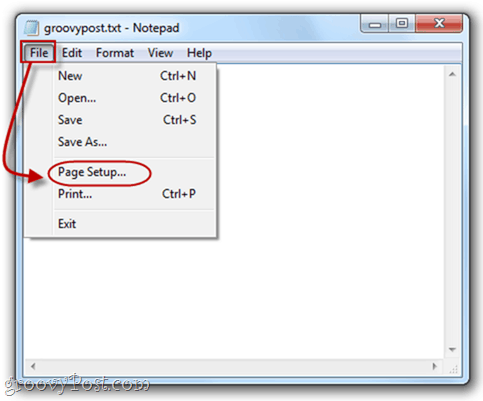
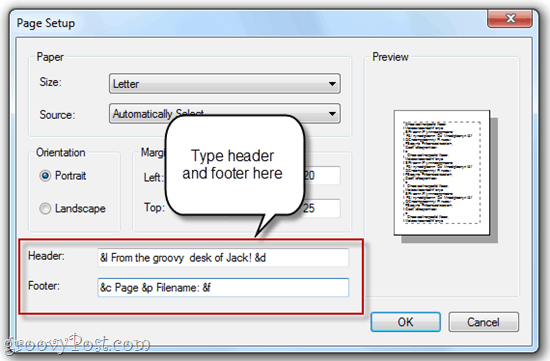
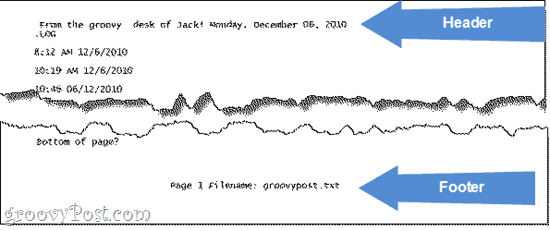
Consultez le tableau ci-dessous pour les caractères spéciaux que vous pouvez utiliser dans les en-têtes et pieds de page du Bloc-notes:
| Production | Caractère spécial |
| Date | &ré |
| Horodatage | & t |
| Numéro de page | & p |
| Nom de fichier | &F |
| Esperluette (&) | && |
| Aligner en-tête / pied de page gauche | & l |
| Aligner à droite l'en-tête / le pied de page | & r |
| Aligner au centre l'en-tête / pied de page | & c |
5. Aller à une ligne spécifique
presse CTRL-G ou Cliquez sur Éditer et choisissez Aller à… pour accéder à une ligne spécifique du document texte. Notez que vous devez désactiver le retour automatique à la ligne (Cliquez sur Format et choisissez Word Wrap) pour que la fonction Aller à… fonctionne.
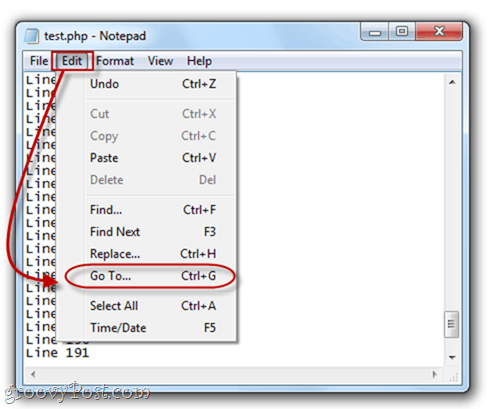
Vous n'avez pas besoin de numéroter vos lignes pour que cela fonctionne, et si vous le faites, le Bloc-notes se contentera de sa numérotation, avec le premier numéro de ligne comme 1, le second comme 2 et ainsi de suite. Cela peut être utile si vous utilisez Notepad.exe pour coder ou scripter et que votre navigateur génère une erreur telle que «Erreur de syntaxe sur la ligne 642.» Vous pouvez ensuite ouvrir Notepad.exe, appuyez sur CTRL-G et tapez 642 et être automatiquement redirigé vers la ligne de code incriminée. C’est beaucoup plus facile que de les compter à la main.
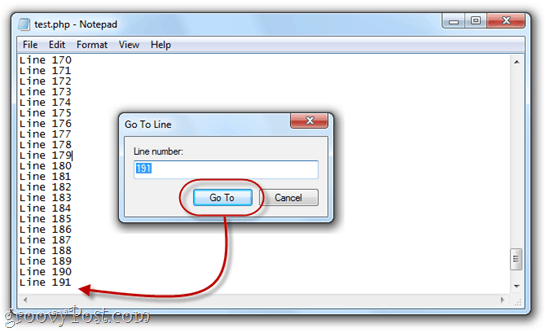
Notez également que lorsque vous appuyez pour la première fois sur CTRL-G, le numéro dans le champ sera le numéro de ligne actuel, ce qui est utile pour garder une trace de l'endroit où vous vous trouvez dans votre document texte. Vous pouvez également voir le numéro de ligne et de colonne en en cliquantVue et choisir Barre d'état.
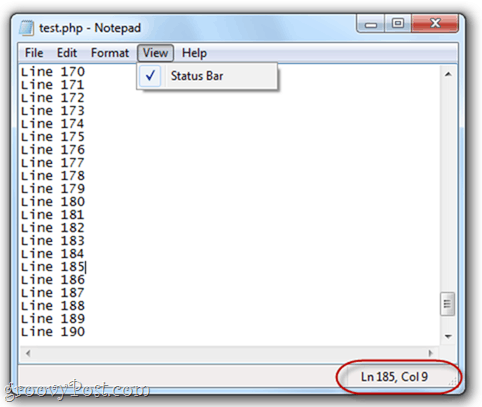
Conclusion
Donc, vous l'avez: Notepad.exe fait plus que vous ne le pensiez. Bien que cela ne l'élève pas au niveau complet de programmes comme Notepad ++, ces groovy des conseils peuvent vous faire gagner du temps si vous préférez vous en tenir à Notepad.exe pour la modification de votre texte brut efforts.